품질 저하없이 MKV 파일을 압축하는 2 가지 쉬운 방법
MKV 파일의 크기를 줄이고 싶지만 비디오 품질을 잃고 싶지 않으십니까? 간단하고 특히 자유로운 방법이 있습니까? MKV 파일 압축?
MKV 파일은 좋은 비디오 및 오디오 품질을 전달하지만 일반적으로 파일 크기가 큽니다. MKV 비디오를 업로드하고 공유하려면 압축해야합니다. 질문은 ~이야, 품질을 잃지 않고 MKV 파일을 압축하는 방법?

실제로 MKV 비디오의 파일 크기를 줄이는 데 도움이 될 수있는 무료 온라인 압축기를 포함하여 많은 수의 비디오 압축기가 있습니다. 이 게시물에서는 다음 두 가지 간단한 방법을 공유합니다. MKV 압축.
1 부. 온라인으로 MKV 파일 압축을 해제하는 방법
위에서 언급했듯이 많은 무료 온라인 비디오 압축기 또는 편집기가 MKV를 압축하고 파일 크기를 줄이는 데 도움이 될 수 있습니다. 첫 번째 부분에서는 인기있는 온라인 무료 비디오 압축기 작업을 완료하는 데 도움이됩니다.
이 무료 온라인 MKV 파일 압축기는 비디오 압축을 위해 특별히 설계되었습니다. MKV, MP4, MOV, FLV, AVI 등 거의 모든 비디오 형식을 지원합니다. 품질 저하없이 4K, HD 또는 SD 비디오 파일의 파일 크기를 줄이는 기능이 있습니다. 또한이 MKV 압축 도구는 더 빠른 속도로 비디오 압축을 완료 할 수 있도록 일괄 압축 기능을 제공합니다.
1 단계. 브라우저를 열고이 MKV 파일 압축기의 공식 사이트로 이동하십시오. Chrome, IE, Firefox, Safari 등과 같이 자주 사용되는 모든 브라우저와 호환됩니다.

2 단계. 클릭 압축 할 파일 추가 버튼을 눌러 MKV 압축을위한 작은 파일 크기 실행기를 다운로드하고 설치합니다.
3 단계. 압축하려는 MKV 파일을 선택하고 추가하십시오. 그런 다음 오른쪽 상단에서 MKV 파일 크기와 비디오 길이를 볼 수 있습니다.

4 단계. MKV 비디오 해상도, 프레임 속도 및 비트 전송률을 조정할 수 있습니다. 또한 압축 된 비디오에 적합한 출력 형식을 선택할 수 있습니다. 이 모든 작업이 끝나면 압박 붕대 버튼을 눌러 MKV 압축을 시작합니다.

몇 번의 클릭만으로 MKV 파일을 간편하게 압축하여 파일 크기를 줄일 수 있습니다. 더 중요한 것은 압축 된 비디오에 워터 마크가 추가되지 않는다는 것입니다. 대부분의 온라인 비디오 압축기는 출력 파일에 워터 마크를 삽입합니다.
파트 2. MKV 파일을 압축하는 전문적인 방법
위의 방법을 사용하면 MKV 파일을 온라인으로 쉽게 압축 할 수 있습니다. 그러나 MKV 비디오를 너무 많이 압축하면 품질이 떨어지는 압축 파일이 생성 될 가능성이 높습니다. 실제로 불필요한 부분을 잘라내어 품질 손실없이 파일 크기를 줄일 수 있습니다. 여기에서는 강력한 비디오 변환 및 편집 도구를 소개합니다. 비디오 컨버터 궁극 품질 저하없이 MKV 파일을 압축하는 데 도움이됩니다.
Video Converter Ultimate는 다양한 비디오 변환 및 편집 작업을 처리하도록 특별히 설계되었습니다. 비디오를 트리밍하고 유용한 부분 만 저장하는 기능이 있습니다. 또한, 그것은 비디오 압축기 MKV 파일 압축 기능.
무료 다운로드Windows 7 이상안전한 다운로드
무료 다운로드MacOS 10.7 이상안전한 다운로드
1 단계. 위의 다운로드 버튼을 두 번 클릭하여 컴퓨터에이 MKV 파일 압축 소프트웨어를 무료로 설치하고 실행하십시오. 이 비디오 압축기를 사용하면 Windows PC와 Mac 모두에서 MKV 파일을 압축 할 수 있습니다.
2 단계. 메인 창에 들어가면 공구 상자 탭을 선택한 다음 비디오 압축기 특색.
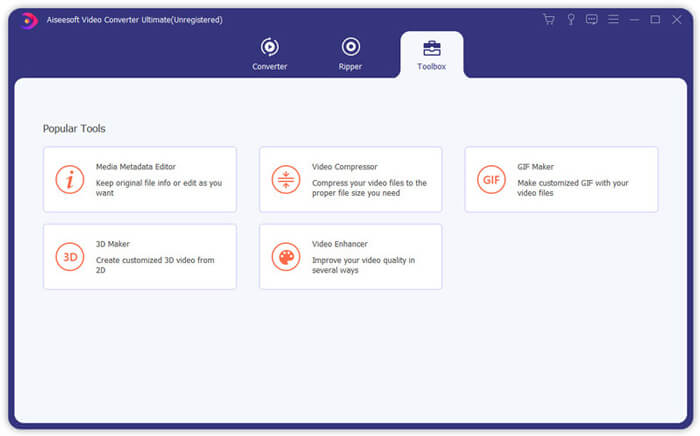
3 단계. + 아이콘을 클릭하여 압축 할 MKV 파일을 가져옵니다.
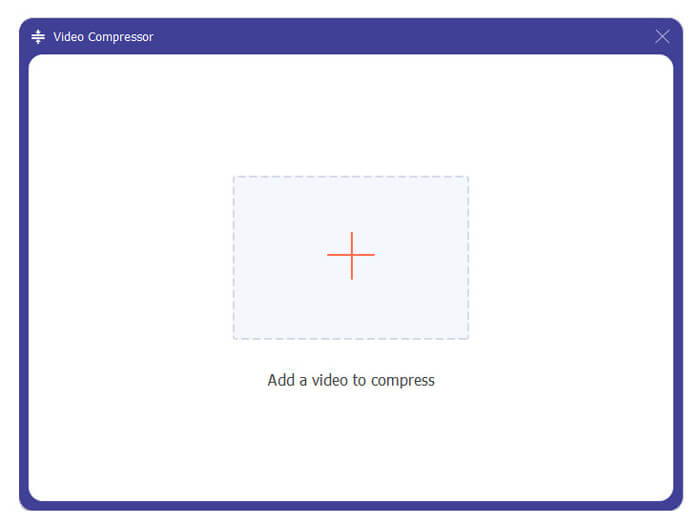
이제 필요에 따라 MKV 파일 크기를 쉽게 줄일 수 있습니다. 이 단계에서 원하는대로 비디오 해상도, 비트 전송률, 기간 및 파일 이름을 사용자 지정할 수도 있습니다. 또한 압축 된 비디오에 적합한 출력 형식을 선택할 수 있습니다.
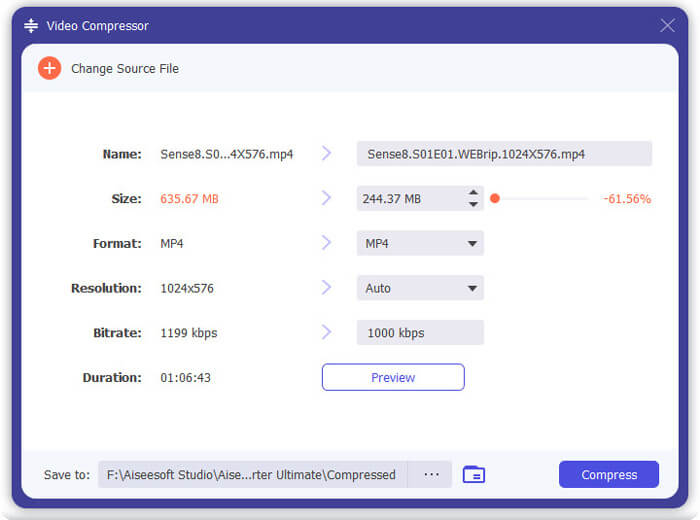
4 단계. 클릭 압박 붕대 버튼을 눌러 MKV 비디오를 작은 파일로 압축하기 시작합니다.
5 단계. 트림 기능을 통해 MKV 파일 크기를 줄이려면 홈 창으로 돌아가서 변환기 선택권. MKV 비디오를 가져온 후 절단 아이콘을 클릭하여 불필요한 부분을 제거합니다.
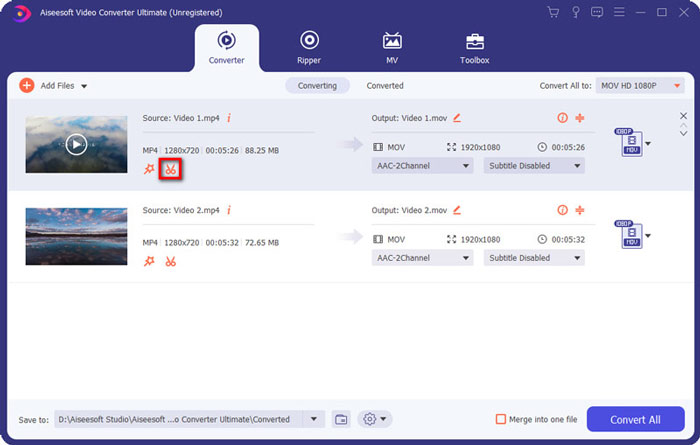
6 단계. 진행률 표시 줄에서 클리퍼를 드래그하거나 시작 및 종료 시간을 직접 입력하여 MKV 파일을 트리밍 할 수 있습니다. 그런 다음 저장 버튼을 눌러 작업을 확인하십시오.
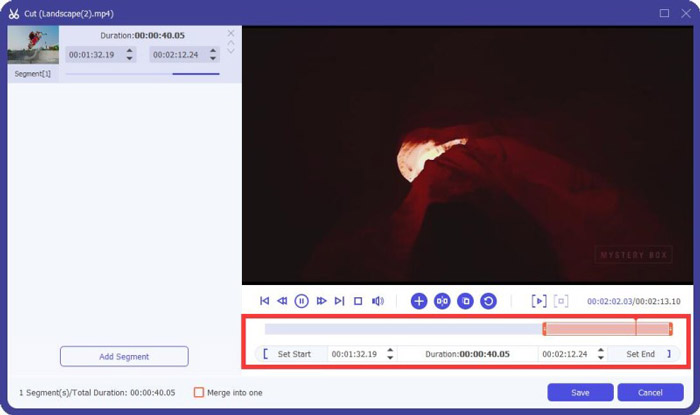
그 후 홈 창으로 돌아갑니다. 여기에서 모두 변환 버튼을 눌러 MKV 비디오를 출력합니다. 이 MKV 파일 압축 소프트웨어는 압축 효과를 직접 볼 수있는 내장 미디어 플레이어로 설계되었습니다.
당신이 이메일 용으로 비디오 압축 또는 WhatsApp,이 프로그램에서 쉽게 달성 할 수 있습니다.
파트 3. MKV 파일 압축에 대한 FAQ
질문 1. 품질을 잃지 않고 비디오를 압축하는 방법은 무엇입니까?
비디오 트리밍을 선택하여 파일 크기를 줄일 수 있습니다. 이렇게하면 품질 손실없이 비디오를 압축 할 수 있습니다. 무료 온라인 또는 전문 비디오 압축기를 선택하면 비디오의 이미지 또는 음질이 확실히 손실됩니다. 그러나 눈으로 품질 저하를 느끼지 못할 수도 있습니다.
질문 2. MKV 파일을 MP4 무료로 변환하는 방법은 무엇입니까?
MKV 파일을 MP4 비디오로 무료로 변환하려면 신뢰할 수있는 무료 온라인 비디오 변환기. 그것은 만들 수 있습니다 MKV에서 MP4로 쉽게 다른 비디오 / 오디오 변환.
질문 3. MKV 파일이 왜 그렇게 큰가요?
MKV는 더 높은 압축률로 더 나은 코덱을 사용하는 컨테이너 형식입니다. MKV 파일은 일반적으로 Blu-Ray에서 가져 오며 해상도가 더 높습니다.
결론
이 게시물을 읽은 후 두 가지 쉬운 방법을 얻을 수 있습니다. MKV 파일 압축. 권장되는 비디오 압축기를 사용하면 MKV 파일의 비디오 크기를 손쉽게 줄일 수 있습니다. MKV를 압축하는 더 좋은 방법이 있으면 다른 독자와 의견을 공유하십시오.



 비디오 컨버터 궁극
비디오 컨버터 궁극 스크린 레코더
스크린 레코더


